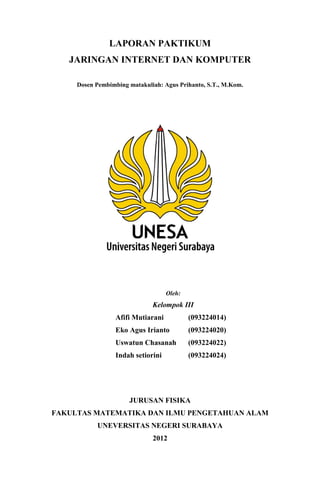
Jaringan internet
- 1. LAPORAN PAKTIKUM JARINGAN INTERNET DAN KOMPUTER Dosen Pembimbing matakuliah: Agus Prihanto, S.T., M.Kom. Oleh: Kelompok III Afifi Mutiarani (093224014) Eko Agus Irianto (093224020) Uswatun Chasanah (093224022) Indah setiorini (093224024) JURUSAN FISIKA FAKULTAS MATEMATIKA DAN ILMU PENGETAHUAN ALAM UNEVERSITAS NEGERI SURABAYA 2012
- 2. Laporan Praktikum Jaringan Komputer dan Internet Kelompok 3 Fisika Reguler 2009 DAFTAR ISI 1. PRAKTIKUM I Pengkabelan dan LAN Tester…………………………………………………..3 2. PRAKTIKUM II Setting dua computer dengan IP static kelas C………………………………...8 3. PRAKTIKUM III Sharing Printer………………………………………………………………….18 4. PRAKTIKUM IV Setting wifi local………………………………………………………………..24 5. PRAKTIKUM V Setting wifi internet………………………………………………………….…30 6. PRAKTIKUM VI Setting Jaringan Ad-Hoc…………………………………………………….…32 7. PRAKTIKUM VII Menginstall aplikasi remote desktop dan Radmin……..………………………35 8. PRAKTIKUM VIII Wirelles security………………………………………………………………..39 9. PRAKTIKUM IX Pemanfaatan media Messeger (Googletalk, Skype, YM, dll)………………….46 10. PRAKTIKUM X Pemanfaatan “Tune up google” dan “Mail groups”……………………………50 11. DAFTAR PUSTAKA ………………………………………………………..58 Laboratorium Komputasi Jurusan Fisika | 2
- 3. Laporan Praktikum Jaringan Komputer dan Internet Kelompok 3 Fisika Reguler 2009 PRAKTIKUM I LATIHAN PENGKABELAN A. PENDAHULUAN Jaringan komputer saat ini sangat diperlukan dalam melakukan proses pengiriman data dari suatu tempat ketempat lain. Tanpa adanya jaringan maka kemungkinan proses pengiriman data akan terhambat. Jaringan adalah kombinasi perangkat keras, perangkat lunak, dan pengkabelan (cabelling) yang memungkinkan berbagai alat komputasi berkomunikasi satu sama lain. Selain itu jaringan komputer juga dapat diartikan sebagai kumpulan beberapa komputer dan peralatan lain yang saling terhubung dengan menggunakan aturan-aturan tertentu. Hubungan ini dapat terjadi menggunakan media fisik berupa kabel ataupun melalui gelombang radio, infrared, bahkan satelit. Setiap peralatan yang tersambung ke jaringan disebut node. Beberapa jenis jaringan berdasarkan areanya adalah LAN (Local Area Network), MAN (Medium Area Network), WAN (Wide Area Network)., perangkat lain seperti printer, hub, dan sebagainya yang saling terhubung satu sama lain melalui media perantara. Media perantara ini biasa berupa media kabel ataupun media tanpa kabel (nirkabel). Informasi berupa data akan mengalir dari satu komputer ke komputer lainnya atau dari satu komputer ke perangkat lain, sehinngga masing-masing komputer yang terhubung tersebut biasa saling bertukar data atau berbagai perangkat keras. Dan untuk lebih memahami tentang pengkabelan dalam jaringan computer dan internet maka dilakukan praktikum pengakabelan dengan tujuanantara lain sebagai berikut: 1) Mengenal jenis kabel UTP dan Connector RJ-45 2) Mampu membuat sambungan kabel stretch dan crossover 3) Mampu menguji sambungan kabel UTP dengan LAN tester B. DASAR TEORI Kabel UTP (Unshielded Twisted Pair) merupakan jenis kabel jaringan yang similiar dengan kabel telpon. Bedanya kabel UTP berisi 8 kabel dan kabel telpon berisi 4 kabel yang kesemuanya terpilin secara berpasangan. Kabel UTP menggunakan connector RJ-45 sedangkan kabel telpon menggunakan RJ-11 dan untuk memasangnya diperlukan tang khusus seperti gambar dibawah. Trick yang perlu dipahami adalah untuk memastikan bahwa kita menghubungkan warna yang tepat pada pin RJ-45 yang tepat pula. Terdapat beberapa konsensus yang mengatur urutan pemasangan kabel, yaitu : 568A (CrossOver), 568B(Stretch). Semuanya merupakan konsensus yang menjelaskan kabel mana harus pergi ke pin yang mana. Laboratorium Komputasi Jurusan Fisika | 3
- 4. Laporan Praktikum Jaringan Komputer dan Internet Kelompok 3 Fisika Reguler 2009 Gambar 1. Tang Crimping RJ-45 & RJ-11 Hal pertama yang harus diketahui bahwa kabel UTP berisi 8 kabel yang diartikan sebagai 4 buah pasang yang terpilin dan tidak perduli stkitard mana yang akan dipakai, setiap pair selalu berwarna dasar yang sama. Pair Warna Kabel 1 Biru Biru dan Biru/Putih 2 Orange Orange dan Orange/Putih 3 Hijau Hijau dan Hijau/Putih 4 Coklat Coklat dan Coklat/Putih Sebenarnya kalau kita mau pasang kabel asal colok terserah kita, ndak ada yang nglarang. Tetapi hal itu akan menyulitkan kita sendiri pada saat terdapat kesalahan pada koneksi atau jika suatu saat jaringan memerlukan perawatan. Untuk memasang kabel UTP pada sebuah RJ-45, peganglah RJ-45 dengan arah menghadap kedepan. Berikut beberapa konsensus penyambungan kabel yang ada :ir 1. PENYAMBUNGAN KABEL STRETCH /KABEL LURUS Model penyambungan ini digunakan untuk menghubungkan antara hub dengan hub atau hub dengan komputer. Berikut ini model penyambungannya : Gambar 2. Laboratorium Komputasi Jurusan Fisika | 4
- 5. Laporan Praktikum Jaringan Komputer dan Internet Kelompok 3 Fisika Reguler 2009 Catatan : inti model stretch adalah warna kabel ujung yang ke 1 sama dengan warna ujung yang 2 2. PENYAMBUNGAN KABEL CROSSOVER/SILANG Model penyambungan ini digunakan untuk menghubungkan antara PC dengan PC : Berikut ini model penyambungannya : Gambar 3. Laboratorium Komputasi Jurusan Fisika | 5
- 6. Laporan Praktikum Jaringan Komputer dan Internet Kelompok 3 Fisika Reguler 2009 Catatan : inti model cross adalah warna kabel ujung yang ke 1 bersilangan dengan warna ujung yang 2 C. METODE PRAKTIKUM a) Alat dan Bahan: 1. Kabel UTP 2. LAN Tester 3. Konektor RJ-45 4. Tang Crimping 5. Cutter b) Langkah-Langkah Praktikum Percobaan pembuatan kabel Crossover 1. Mengambil kabel UTP kira-kira 1 – 2 m 2. Memotonglah ujung kabel sehingga rata, lalu menyobek jaket pelindung luarnya (sepanjang ± 2 cm) menggunakan pisau atau cutter khusus. 3. Memisahkan dan mengelompokkan empat pasang anak kebel yang ada. 4. Selanjutnya menguraikan secara berurut pasangan-pasangan kabel tersebut. 5. Mengelompokkan kabel-kabel di kedua ujungnya menurut kode warna yang tepat seperti gambar dibawah dan ,meratakannya. Laboratorium Komputasi Jurusan Fisika | 6
- 7. Laporan Praktikum Jaringan Komputer dan Internet Kelompok 3 Fisika Reguler 2009 6. Setelah urutan warna kabel tepat sesuai dengan yang ingin dibuat, kemudian meratakan dan merapatkan sehingga berderet rapi. Memangkas lagi panjangnya menjadi sekitar 1,2 cm tersisa. Dan memastikan ujungnya rata dan seragam. 7. Menjepit ujung-ujung kabel tersebut dengan ibu jari dan telunjuk untuk dipasangkan ke konektor RJ-45. 8. Memasukkan ujung kabel dengan hati- hati ke plug RJ-45. Dan memastikan jaket kabel juga masuk ke dalam plug. 9. Menekan kabel dengan cukup kuat untuk meyakinkan konduktor-konduktor terhubung dengan tepat. 10. Memeriksa kembali kode warna kabel-kabel untuk meyakinkan urutannya. 11. Setelah diyakinkan tidak keliru, mengambil tang crimping untuk menge-press konektor. 12. Memasukkan plug konektor dengan sempurna ke lubang press tang. Menjepit konektor dengan kuat agar sambungan dapat mengunci dan tidak mungkin bisa lepas. 13. Terakhir, menggunakan LAN tester untuk memeriksa fungsiona litas dan kualitas kabel yang baru dibuat dan amati nyala lampu pada LAN tester pengirim dan lampu penerima, kemudian memasukkan data lampu penerima ke table berikut: Lampu Pengirim Lampu Penerima 1 2 3 4 5 6 7 8 Laboratorium Komputasi Jurusan Fisika | 7
- 8. Laporan Praktikum Jaringan Komputer dan Internet Kelompok 3 Fisika Reguler 2009 D. HASIL DAN PEMBAHASAN Percobaan pembuatan kabel CrossOver Lampu Pengirim Lampu Penerima 1 3 2 6 3 1 4 Tidak Digunakan 5 Tidak Digunakan 6 2 7 Tidak Digunakan 8 Tidak Digunakan Kesimpulan 1. Penyusunan kabel UTP harus dilakukan dengan sangat teliti, urutan warnanya harus benar dan disusun dengan rapi, agar dapat berfungsi secara sempurna pula. 2. Sebenarnya untuk kabel UTP, pin yang digunakan hanya 4 saja, yaitu pin 1,2,3 dan 6. Yang berbeda adalah cara pasangnya. Kalau pada tipe cross, pin 1 disambungkan ke pin 3 ujung yang lain, pin 2 ke 6, pin 3 ke 1 dan pin 6 ke 2. 3. Kabel UTP tipe straight digunakan sebagai media penghubung antara : a. Komputer/PC denan Hub/Router/Switch, atau b. Hub dengan Router 4. Kabel UTP tipe cross over digunakan sebagai media penghubung antara: a. Komputer/PC dengan Komputer/PC, atau b. Router dengan Router, atau c. Hub dengan Hub PRAKTIKUM II SETTING DUA KOMPUTER DENGAN IP STATIC KELAS C A. PENDAHULUAN Internet [International Network] merupakan sebuah jaringan raksasa yang terdiri atas komputer-komputer yang saling terhubung satu dengan yang lain. Untuk dapat saling berkomunikasi masing-masing komputer harus mempunyai kartu jaringan dimana kartu jaringan ini mempunyai no identitas yang unik. sebagai contoh no ID kartu jaringan yang penulis miliki adalah 00:50:FC:FE:B1:E9 susah sekali untuk ditulis ataupun diingat dan tentunya kita akan sangat kesulitan bila harus mengingat semua no ID kartu jaringan yang ada. Laboratorium Komputasi Jurusan Fisika | 8
- 9. Laporan Praktikum Jaringan Komputer dan Internet Kelompok 3 Fisika Reguler 2009 Untuk memudahkan hal itu maka digunakan protokol TCP/IP pada setiap komputer dimana setiap komputer yang menggunakan protokol ini harus memiliki nomor yang disebut sebagai alamat IP sehingga untuk melakukan koneksi kita tinggal menggunakan no IP komputer yang tentunya hal ini lebih mudah daripada menggunakan no ID kartu jaringan kita. Dan pada percobaan ini kami mencoba untuk menset IP address computer masing- masing dengan tujuan : 1. mampu mengkonfigurasi IP address komputer untuk membentuk jaringan intranet 2. mampu menghubungkan 2 komputer secara langsung 3. mampu menghubungkan 3 komputer dengan menggunakan hub switch. B. DASAR TEORI Sekilas tentang IP Address IP Address teridiri dari 32 bit yang merupakan alamat yang dibuat untuk merepresentasikan alamat Internet Layer, yang dalam penulisannya maka IP Address dibagi atas 4 segmen, tiap segmen terdiri dari 8 bit Pembagian Kelas IP Address IP Address yang berjumlah 4 milyar lebih itu diklasifikasikan menjadi beberapa kelas tertentu. Pembagian kelas-kelas ini ditujukan untuk mempermudah alokasi IP Address, baik untuk host/jaringan tertentu maupun untuk keperluan tertentu. Untuk memudahkan pembacaan dan penulisan, IP Address biasanya direpresentasikan dalam bilangan desimal. Jadi, range address di atas dapat diubah menjadi address 0.0.0.0 sampai address 255.255.255.255. Nilai desimal dari IP Address inilah yang dikenal dalam pemakaian sehari-hari. Beberapa contoh IP Address adalah : 167.205.9.35 167.205.169.113 10.252.1.1 Ilustrasi IP Address dalam bilangan desimal dan biner dapat dilihat pada gambar berikut : Gambar 4. IP Address dalam bilangan Desimal dan Biner IP Address terdiri dari 2 bagian yaitu network bit (netid) dan Host bit (hostid), netid menyatakan alamat jaringan dan hostid menyatakan alamat host. Netid berperan dalam identifikasi suatu network dari network yang lain, sedangkan hostid berperan dalam identifikasi host dalam suatu nertwork. Jadi, seluruh host yang tersambung dalam jaringan yang sama memiliki netid yang sama. Laboratorium Komputasi Jurusan Fisika | 9
- 10. Laporan Praktikum Jaringan Komputer dan Internet Kelompok 3 Fisika Reguler 2009 Sebagian dari bit-bit bagian awal dari IP Address merupakan netid, sedangkan sisanya untuk hostid. Garis pemisah anatara bagian netid dan hostid tidak tetap, bergantung kepada kelas network. Ada 3 kelas address yang utama dalam TCP/IP, yakni kelas A, kelas B dan kelas C. Perangkat lunak Internet Protocol menentukan pembagian jenis kelas ini dengan menguji beberapa bit pertama dari IP Address. penentuan kelas ini dilakukan dengan cara berikut : Jika bit pertama dari IP Address adalah 0, address merupakan network kelas A. Bit ini dan 7 bit berikutnya (8 bit pertama) merupakan netid sedangkan 24 bit terakhir merupakan hostid. Dengan demikian hanya ada 128 network kelas A, yakni dari nomor 0.xxx.xxx.xxx sampai 127.xxx.xxx.xxx, tetapi setiap network dapat menampung lebih dari 16 juta host (256³). Sebagai ilustrasi dapat dilihat pada gambar berikut : Gambar 5. Struktur IP Address kelas A IP address kelas A diberikan untuk jaringan dengan jumlah host yang sangat besar. Jika 2 bit pertama dari IP Address adalah 10, address merupakan network kelas B. Dua bit ini dan 14 bit berikutnya (16 bit pertama) merupakan netid sedangkan 16 bit terakhir merupakan hostid. Dengan demikian terdapat lebih dari 16 ribu network kelas B (64 x 256), yakni dari network 128.0.xxx.xxx - 191.255.xxx.xxx. Setiap network kelas B mampu menampung lebih dari 65 ribu host (256²). Ilustrasinya dapat dilihat pada gambar berikut. Gambar 6. Struktur IP Address kelas B IP address kelas B biasanya dialokasikan untuk jaringan berukuran sedang dan besar. Pada IP address kelas B, network ID ialah 16 bit pertama, sedangkan host ID ialah 16 bit berikutnya. Dengan demikian, cara membaca IP address kelas B, misalnya 132.92.121.1 Jika 3 bit pertama dari IP Address adalah 110, address merupakan network kelas C. Tiga bit ini dan 21 bit berikutnya (24 bit pertama) merupakan netid sedangkan 8 bit terakhir merupakan hostid. Dengan demikian terdapat lebih dari 2 juta network kelas C (32 x 256 x 256), yakni dari nomor 192.0.0.xxx sampai 223.255.255.xxx. Setiap network kelas C hanya mampu menampung sekitar 256 host. Ilustrasinya dapat dilihat pada gambar berikut. Laboratorium Komputasi Jurusan Fisika | 10
- 11. Laporan Praktikum Jaringan Komputer dan Internet Kelompok 3 Fisika Reguler 2009 Gambar 7. Struktur IP Address kelas C IP address kelas C awalnya digunakan untuk jaringan berukuran kecil (LAN). Host ID ialah 8 bit terakhir. Dengan konfigurasi ini, bisa dibentuk sekitar 2 juta network dengan masing-masing network memiliki 256 IP address. Range IP 192.0.0.xxx – 223.255.255.x. Pengalokasian IP address pada dasarnya ialah proses memilih network Id dan host ID yang tepat untuk suatu jaringan. Tepat atau tidaknya konfigurasi ini tergantung dari tujuan yang hendak dicapai, yaitu mengalokasikan IP address seefisien mungkin. C. METODE PRAKTIKUM a) Alat dan Bahan 1. 3 PC atau Laptop 2. 1 kabel cross 3. 2 kabel stretch 4. 1 hub switch b) Langkah-langkah Praktikum Pada Saat mengatur jaringan antar komputer lebih mudah untuk menetapkan alamat IP setiap komputer daripada menggunakan DHCP apa lagi dalam satu jaringan terdapat beberapa komputer yang memakai versi windows berbeda. Jika digunakan DHCP (Dynamic Host Configuration Protocol), setiap komputer akan meminta IP addres setiap kali boot up. Menggunakan IP Statis mencegah konflik IP address antar komputer sehingga memungkinkan untuk mengelolanya dengan lebih mudah. Prinsip mensetting IP ke Windows pada dasarnya adalah sama. Berikut ini cara bagaimana mengatur IP Addres tiap – tiap komputer yang menggunakan versi windows antara XP, Vista, dan Windows 7. Untuk mengubah alamat IP komputer di Windows 7, 1. ketik network and sharing center ke dalam kotak pencarian di Start Menu dan pilih Network and sharing center ketika muncul. Laboratorium Komputasi Jurusan Fisika | 11
- 12. Laporan Praktikum Jaringan Komputer dan Internet Kelompok 3 Fisika Reguler 2009 2. Kemudian klik pada change adapter settings. 3. Klik kanan pada adaptor local area connections kita dan pilih Properties. 4. Dalam Local Area Connection properties pilih Internet Protocol sorot Versi 4 (TCP/IPv4) lalu klik tombol Properties. Laboratorium Komputasi Jurusan Fisika | 12
- 13. Laporan Praktikum Jaringan Komputer dan Internet Kelompok 3 Fisika Reguler 2009 5. Sekarang pilih use following ip address dan masukkan IP yang benar, Subnet mask, dan gateway default yang sesuai dengan setup jaringan Kita. Lalu masukkan alamat utama dan Alternatif dns server kita. alamat dns bisa kita tanyakan ke ISP kita misal ke telkom speedy. 6. chek pada Validate setting upon exit kemudian klik OK. 7. Sekarang pilih tombol close. 8. Windows 7 akan menjalankan diagnosa jaringan dan memverifikasi koneksi. Laboratorium Komputasi Jurusan Fisika | 13
- 14. Laporan Praktikum Jaringan Komputer dan Internet Kelompok 3 Fisika Reguler 2009 9. Untuk cek IP Address Kita dapat membuka command prompt dan ketik ipconfig untuk melihat pengaturan adaptor jaringan telah berhasil diubah. 10. memverifikasi perubahan yang berhasil. D. HASIL dan PEMBAHASAN Langkah awal yang kita lakukan adalah dengan membuka start menu dan menuliskan network and sharing center. Maka akan tampil jendela seperti berikut: Kita klik pilihan network and sharing center, maka akan di tampilkan jendela seperti berikut ini: Laboratorium Komputasi Jurusan Fisika | 14
- 15. Laporan Praktikum Jaringan Komputer dan Internet Kelompok 3 Fisika Reguler 2009 Kita pilih change adapter settings, maka akan tampil jendela seperti berikut: Lalu kita klik Local Area Connection dan kita klik kanan properties seperti gambar berikut ini: Selanjutnya akan muncul jendela berikut, dan kita klik properties. Laboratorium Komputasi Jurusan Fisika | 15
- 16. Laporan Praktikum Jaringan Komputer dan Internet Kelompok 3 Fisika Reguler 2009 Kemudian muncul jendela seperti berikut: Dan kita isikan : IP address : 192.168.2.114 Subnet mask : 255.255.255.0 Default Gatway : 192.168.2.254 Kita centang use the following DNS server address : Performed DNS server : 8.8.8.8 Alternate DNS server : 8.8.4.4 Centang validate settings upon exit. Lalu klik OK. Setelah tampilan jendela berubah seperti ini: Laboratorium Komputasi Jurusan Fisika | 16
- 17. Laporan Praktikum Jaringan Komputer dan Internet Kelompok 3 Fisika Reguler 2009 Lalu secara otomatis, windows7 akan mendetecting problem seperti berikut: Setelah problem dideteksi, maka akan muncul jendela seperti berikut : Kemudian ketik cmd di start menu, Verifikasi perubahan telah berhasil. Dan akan muncul jendela seperti berikut ini: Laboratorium Komputasi Jurusan Fisika | 17
- 18. Laporan Praktikum Jaringan Komputer dan Internet Kelompok 3 Fisika Reguler 2009 Praktikum setting dua komputer dengan IP static kelas C telah selesai PRAKTIKUM III SHARING PRINTER A. PENDAHULUAN Dengan semakin berkembangnya teknologi informasi dan semakin meningkatnya kebutuhan komunikasi global, sehingga diperlukan pengetahuan tentang teknologi informasi itu, komunikasi data, dalam hal ini berkomunikasi data online tentunya sangat dibutuhkan oleh perusahaan-perusahaan dalam menjalankan dan mengembangkan usahanya. Peusahaan atau organisasi sangat membutuhkan suatu sarana yang dapat membantu dalam berkomunikasi data agar satu sama lain dapat saling berhubungan guna menjalankan dan mengembangkan usahanya. Teknologi informasi terutama yang berhubungan dengan informasi global banyak dibutuhkan oleh masyarakat sekarang ini. Untuk membuat suatu Local Area Network diperlukan suatu LAN yang digunakan untuk menghubungkan beberapa PC dalam suatu jaringan yang luas. Untuk lebih meringankan biaya pengadaan jaringan maka sebuah LAN dapat dibangun dari sebuah Personal Computer dengan menggunakan operator sistem yang tertentu sehingga biaya yang digunakan untuk membangun suatu jaringan luas bisa lebih ringan dan Sharing Printer juga dapat dilaksanakan guna mempermudah untuk meringankan suatu pengePrint-an dalam jaringan luas maupun kecil. B. DASAR TEORI Jaringan Komputer adalah sekelompok komputer otonom yang saling berhubungan antara satu dengan lainnya menggunakan protokol komunikasi melalui media komunikasi sehingga dapat saling berbagi data, informasi, program – program, penggunaan bersama perangkat keras seperti printer, harddisk, dan sebagainya. Selain itu Laboratorium Komputasi Jurusan Fisika | 18
- 19. Laporan Praktikum Jaringan Komputer dan Internet Kelompok 3 Fisika Reguler 2009 jaringan komputer bisa diartikan sebagai kumpulan sejumlah terminal komunikasi yang berada diberbagai lokasi yang terdiri dari lebih satu komputer yang saling berhubungan. Sharing printer adalah berbagi printer atau satu printer digunakan oleh beberapa komputer sekaligus, Syaratnya, komputer-komputer yang terhubung tersebut harus dalam satu jaringan yang sama. Sharing printer ini pastinya sangat berguna. Contohnya penggunaan printer bersama di kantor atau juga berguna jika membuka tempat fotokopi atau percetakan dimana jumlah komputer kita lebih banyak dari jumlah printer yang kita miliki. Untuk jenis printer sendiri, tidak masalah mengenai apa jenis printer yang kita gunakan, selama printer yang bersangkutan terinstal di komputer kita dan terpasang secara langsung dengan kabel USB (Universal Serial Bus) atau kabel printer jenis lainnya. Sebelum kita melakukan sharing printer, kita harus memastikan terlebih dahulu beberapa hal, seperti apakah printer kita telah terhubung ke jaringan atau belum – serta mengaktifkan terlebih dahulu opsi sharing printer yang ada kartu jaringan. Salah satu tujuan sharing printer lewat jaringan atau LAN ini adalah agar kita bisa menggunakan satu printer bersama-sama sehingga lebih ekonomis dan ter-manage. C. METODE PRAKTIKUM a) Alat dan Bahan 1. Printer 2. Laptop / notebook 3. Connect Internet b) Langkah-Langkah praktikum 1. Buka Start > Control Panel > Network and Internet > Network and Sharing Center > Change advance sharing setting (ada disebelah kiri). Kemudian pilih option “Turn on network discovery”, “Turn on file and printer sharing” dan “Turn off password protected sharing” 2. Buka Start > Device and Printers 3. Klik kanan pada printer yang akan di share 4. Pilih “Printer Properties” Laboratorium Komputasi Jurusan Fisika | 19
- 20. Laporan Praktikum Jaringan Komputer dan Internet Kelompok 3 Fisika Reguler 2009 5. Pilih tab “Sharing” dan Centang pada opsi “Share this printer” 6. Masih pada tab Sharing, Klik “Additionel drivers”, agar printer share bisa diakses oleh sistem operasi berbeda (missal Windows XP), maka Centang x64 dan x86 Setting di Komputer Client 1. Pastikan Komputer Host/Server menyala dan sudah membuat sharing printernya (baca setting komputer host/server diatas), dan pastikan juga Printer dalam keadaan ON 2. Buka Start > Device and Printers 3. Pada window Device and Printers, klik “Add a printer” pada menu bagian atas. Laboratorium Komputasi Jurusan Fisika | 20
- 21. Laporan Praktikum Jaringan Komputer dan Internet Kelompok 3 Fisika Reguler 2009 4. Pilih Add network, wireless, or Bluetooth printer, lalu klik Next. 5. Jika komputer, printer, dan jaringan berjalan dengan baik, maka secara otomatis printer akan muncul di daftar 6. Pada tahap berikutnya, Klik “Next”, “Next” saja dan “Finish”. D. DATA dan PEMBAHASAN Langkah awal, kita pastikan semua komputer berada berada dalam satu network atau jaringan dengan nama group / workgroup yang sama. Langkah selanjutnya: Start > Control Panel > All Control Panel Items > Network and Sharing Center klik Change advanced sharing settings kemudian mengaktifkan Turn on network discovery, Turn on file and printer sharing dan Turn off password protected sharing. Laboratorium Komputasi Jurusan Fisika | 21
- 22. Laporan Praktikum Jaringan Komputer dan Internet Kelompok 3 Fisika Reguler 2009 Selanjutnya kami mengKlik Start > Devices and Printers > Double klik pada icon printer yang akan dishare. Double klik pada “Customize your printer”. Laboratorium Komputasi Jurusan Fisika | 22
- 23. Laporan Praktikum Jaringan Komputer dan Internet Kelompok 3 Fisika Reguler 2009 Pilih menu tab Sharing dan centang “share this printer” dan “Render print jobs on client” ketikan pulaType printer yang akan di share. Printer kami yang ber OS Windows 7 telah selesai dishare kemudian di cek melalui My computer > pilih Network seperti gambar berikut : Printer kini telah siap untuk digunakan. Laboratorium Komputasi Jurusan Fisika | 23
- 24. Laporan Praktikum Jaringan Komputer dan Internet Kelompok 3 Fisika Reguler 2009 PRAKTIKUM IV SETTING WIFI LOKAL A. PENDAHULUAN Wi-Fi atau Wireless Fidelity adalah satu stkitart Wireless Networking tanpa kabel, hanya dengan komponen yang sesuai dapat terkoneksi ke jaringan. (Jaringan WI-Fi Teori dan Implementasi ,Tri Kuntoro Priyambono dan Dodi Heriadi). Awalnya Wi-Fi ditujukan untuk pengunaan perangkat nirkabel dan Jaringan Area Lokal (LAN), namun saat ini lebih banyak digunakan untuk mengakses Internet. Hal ini memungkinan seseorang dapat menggunakan komputer dan kartu nirkabel (wireless card) atau personal digital assistant (PDA) untuk terhubung dengan Internet dengan menggunakan titik akses (atau dikenal dengan Hotspot) terdekat. B. DASAR TEORI Wi-Fi merupakan kependekan dari Wireless Fidelity, yang memilikipengertian yaitu sekumpulan stkitar yang digunakan untuk Jaringan LokalNirkabel (Wireless Local Area Networks - WLAN) yang didasari padaspesifikasi IEEE 802.11. Stkitar terbaru dari spesifikasi 802.11a atau b,seperti 802.11 g, saat ini sedang dalam penyusunan, spesifikasi terbarutersebut menawarkan banyak peningkatan mulai dari luas cakupan yanglebih jauh hingga kecepatan transfernya. Awalnya Wi-Fi ditujukan untuk penggunaan perangkat nirkabel dan Jaringan Area Lokal (LAN), namun saat ini lebih banyak digunakan untuk mengakses internet. Hal ini memungkinanseseorang dengan komputer dengan kartu nirkabel (wireless card) atau personal digital assistant (PDA) untuk terhubung dengan internet denganmenggunakan titik akses (atau dikenal dengan hotspot ) terdekat. Alamat IP ( Internet Protocol Address atau sering disingkat IP) adalah deretan angka biner antar 32-bit sampai 128-bit yang dipakai sebagai alamat identifikasi untuk tiap komputer host dalam jaringan Internet. Panjang dariangka ini adalah 32-bit (untuk IPv4 atau IP versi 4), dan 128-bit (untuk IPv6atau IP versi 6) yang menunjukkan alamat dari komputer tersebut padajaringan Internet berbasis TCP/IP.IP Address dapat dipisahkan menjadi 2 bagian, yakni bagian network (net ID) dan bagian host (host ID). Net ID berperan dalam identifikasi suatunetwork dari network yang lain, sedangkan host ID berperan untuk identifikasi host dalam suatu network. Jadi, seluruh host yang tersambungdalam jaringan yang sama memiliki net ID yang sama. Sebagian dari bit- bit bagian awal dari IP Address merupakan network bit/network number,sedangkan sisanya untuk host. Garis pemisah antara bagian network danhost tidak tetap, bergantung kepada kelas network. IP address dibagi kedalam lima kelas, yaitu kelas A, kelas B, kelas C, kelas D dan kelas E.Perbedaan tiap kelas adalah pada ukuran dan jumlahnya. Contohnya IP kelasA dipakai oleh sedikit jaringan namun jumlah host yang dapat Laboratorium Komputasi Jurusan Fisika | 24
- 25. Laporan Praktikum Jaringan Komputer dan Internet Kelompok 3 Fisika Reguler 2009 ditampungoleh tiap jaringan sangat besar. Kelas D dan E tidak digunakan secara umum,kelas D digunakan bagi jaringan multicast dan kelas E untuk keprluaneksperimental. Perangkat lunak Internet Protocol menentukan pembagian jenis kelas ini dengan menguji beberapa bit pertama dari IP Address. C. METODE PRAKTIKUM 1.) Alat dan Bahan 1. NETBOOK / LAPTOP2. 2. UTP CABLE3. 3.ADAPTER 12V (3COM)4. 4. AP 3 COM (WL.524 2.) LANGKAH KERJA 1. Persiapkan alat dan bahan.2. 2. Hubungkan Wireless 3com WL524 pada sumber listrik 3. 3. Reset Wireless 3com WL524 dengan cara menekan tombol reset denganmenggunakan jarum/kawat/bolpoint, tekan hingga lampu Led powerberkedip. 4. Kemudian hubungkan Wireless 3com WL524 dengan Netbook menggunakan kabel UTP (disarankan Straight). 5. Karena Wireless 3com WL524 menggunakan IP default 192.168.1.250maka netbook/laptop harus diseting ip sesuai dengan IP default ( padaujicoba ini menggunakan IP pada netbook 192.168.1.3 ) 6. Stelah itu lakukan proses ping untuk mengetahui bahwa netbook danWireless 3com WL524 telah terkoneksi. Laboratorium Komputasi Jurusan Fisika | 25
- 26. Laporan Praktikum Jaringan Komputer dan Internet Kelompok 3 Fisika Reguler 2009 7. Setelah terkoneksi, lakukan setting Wireless 3com WL524 dengan caramasuk ke browser (mozila firefox) ketik IP yang dimiliki Wireless 3comWL524 ( http://192.168.1.250) 8. Kemudian akan diminta memasukan password Wireless 3com WL524(password=admin), lalu klik Log in. 9. Setelah itu pilih konfigurasi Negara (pilih lokasi lokasi Negara kita), lalu pilih apply. tunggu sampai proses setting selesai. 10. Setelah proses setting berhasil muncul tampilan login kembali. 11. Kemudian ubah konfigurasi type LAN dari Dynamic IP Address manjadi Static IP Address. Pilih apply. 12. Ganti IP Default dengan IP yang sudah ditentukan yaitu (10.10.20.1). lalu pilih Apply. Laboratorium Komputasi Jurusan Fisika | 26
- 27. Laporan Praktikum Jaringan Komputer dan Internet Kelompok 3 Fisika Reguler 2009 13. Setting ip netbook sesuai dengan ip (10.10.20.3). lalu pilih OK. 14. Setelah ip netbook sesuai dengan ip wireless 3com wl524. Kemudianbuka browser ketikan pada alamat browse(http://10.10.20.1). Tunggusampai tampilan log in admin wireless 3com wl524 . Apabila tampilantersebut muncul maka konfigurasi berhasil. Lalu masukan password “admin”. Pilih Log in. 15. Jika ingin melakukan ujicoba dengan IP Address berbeda lakukan prosesReset dan ulang langkah kerja dari langkah kerja ke 3 sampai langkah ke14 (sama seperti yang sebelumnya). 16. Log in kembali, masukan password “admin”. Lalu masukan IP berikutnya ( 10.100.100.1). Pilih Apply. tunggu sampai proses konfigurasi selesai.Ubah IP pada Netbook Sesuai dengan IP wireless 3com wl524. Lalu pingip sebelumnya untuk mengecek apakah IP sudah terubah dengan Ip yangbaru. Apabila IP 10.10.20.1 Request Time Out, coba ping IP Baru yaitu IP10.100.100.1. Apabila Reply maka IP wireless 3com wl524 sudah terubahdengan yang baru. Seperti gambar dibawah ini: Laboratorium Komputasi Jurusan Fisika | 27
- 28. Laporan Praktikum Jaringan Komputer dan Internet Kelompok 3 Fisika Reguler 2009 17. Kemudian buka browser ketikan pada alamat browse(http://10.100.100.1). Tunggu sampai tampilan log in admin wireless3com wl524 . Apabila tampilan tersebut muncul maka konfigurasi berhasil. Lalu masukan password “admin”. 18. Reset ulang wireless 3com wl524. Kemudian masuk kembali sepertilangkah-langkah sebelumnya, ganti IP Dynamic menjadi IP Static.Masukan IP berikutnya ( 192.168.10.1). lalu pilih Apply. 19. Ubah IP Address pada netbook menjadi IP 192.168.10.3. Lalu ping ipsebelumnya untuk mengecek apakah IP sudah terubah dengan Ip yangbaru. Apabila IP 10.100.100.1 Request Time Out, coba ping IP Baru yaituIP 192.168.10.1. Apabila Reply maka IP wireless 3com wl524 sudahterubah dengan yang baru. Seperti gambar dibawah ini: 20. Kemudian buka browser ketikan pada alamat browse(http://192.168.10.1). Tunggu sampai tampilan log in admin wireless3com wl524 . Apabila tampilan tersebut muncul maka konfigurasi berhasil. Lalu masukan password “admin”. Laboratorium Komputasi Jurusan Fisika | 28
- 29. Laporan Praktikum Jaringan Komputer dan Internet Kelompok 3 Fisika Reguler 2009 21. Reset ulang wireless 3com wl524. Kemudian masuk kembali sepertilangkah-langkah sebelumnya, ganti IP Dynamic menjadi IP Static.Masukan IP berikutnya ( 192.168.20.1). lalu pilih Apply. 22. Ubah IP Address pada netbook menjadi IP 192.168.20.3. Lalu ping ipsebelumnya untuk mengecek apakah IP sudah terubah dengan Ip yangbaru. Apabila IP 192.168.10.1Request Time Out, coba ping IP Baru yaituIP 192.168.20.1 . 23. Kemudian buka browser ketikan pada alamat browse (http://192.168.20.1). Tunggu sampai tampilan log in admin wireless3com wl524. Apabila tampilan tersebut muncul maka konfigurasi berhasil. Lalu masukan password “admin”. 24. Reset ulang wireless 3com wl524. Kemudian masuk kembali sepertilangkah-langkah sebelumnya, ganti IP Dynamic menjadi IP Static.Masukan IP berikutnya ( 10.192.168.1). lalu pilih Apply. 25. Ubah IP Address pada netbook menjadi IP 10.192.168.3. Lalu ping ipsebelumnya untuk mengecek apakah IP sudah terubah dengan Ip yang baru. Apabila IP 192.168.20.1Request Time Out, coba ping IP Baru yaituIP 10.192.168.126. 26. Kemudian buka browser ketikan pada alamat browse(http://10.192.168.1). Tunggu sampai tampilan log in admin wireless3com wl524 . Apabila tampilan tersebut muncul maka konfigurasi berhasil. Lalu masukan password “admin”. 27. Proses Ujicoba Wireles dengan menggunakan Wireless 3com Wl 524Telah Selesai. Laboratorium Komputasi Jurusan Fisika | 29
- 30. Laporan Praktikum Jaringan Komputer dan Internet Kelompok 3 Fisika Reguler 2009 PRAKTIKUM V SETTING WIFI INTERNET A. TUJUAN o setiing dengan Router dengan menggunakan gatwayne IP dari provider ( misal PUSKOM) B. DASAR TEORI Remote Desktop adalah salah satu dari sekian banyak program yang difungsikan sebagai penyedia akses ke komputer lewat jaringan. Microsoft menyediakan program ini untuk me-manage komputer berbasis Microsoft Windows. Dengan program ini Anda dapat terhubung dengan komputer di kantor Anda dari rumah Anda. Anda bisa mengakses program, file dan resource di jaringan LAN seolah Anda benar-benar berada di depan komputer kantor. Agar proses Remote Desktop bisa berjalan, Anda perlu mempersiapkan tiga hal sebagai berikut: 1. Komputer yang Akan anda akses dari jarak jauh harus diinstall Windows XP Professional atau ke atas. Komputer ini juga harus berada dalam jangkauan jaringan network yang memperbolehkan akses koneksi dengan Remote Desktop. Komputer ini selanjutnya disebut sebagai Host. 2. Komputer yang akan Anda gunakan sebagai sarana remote komputer Host harus berjalan di atas Windows 95 ke atas. Komputer ini juga harus memiliki Software Remote Desktop Connection Client. Komputer ini selanjutnya disebut sebagai Klien. 3. Kedua komputer harus terhubung dengan salah satu dari jaringan: Internet via koneksi VPN atau jaringan LAN local. C. METODE PRAKTIKUM a. Alat dan Bahan 1. Laptop 2. Jaringan Internet/ISP b. Langkah-Langkah Praktikum 1. Untuk lebih memudahkan kita dalam melakukan penyettingan wireless router, terlebih dahulu kita setting alamat komputer atau laptop kita menjadi 192.168.1.2 karena dalam keadaan default TP-Link Wireless Router memiliki alamat 192.168.1.1 sehingga kita men setting komputer kita dengan alamat berbeda, ingat bahwa alamat harus bersifat unik dalam arti tidak ada device network yang sama alamatnya. 2. Buka browser sobat, dalam hal ini saya menggunakan mozilla firefox kemudian inputkan IP Address (alamat) dari Wireless Router tadi yaitu 192.168.1.1 ke address bar browser sobat kemudian tekan enter. Laboratorium Komputasi Jurusan Fisika | 30
- 31. Laporan Praktikum Jaringan Komputer dan Internet Kelompok 3 Fisika Reguler 2009 3. Masukkan username : admin dan password : admin maka akan muncul interface dari Wireless Router TP-Link. (perlu diketahui bahwa wireless router ini kita akan hubungkan dengan modem ADSL, pada umumnya IP Address default dari modem adalah 192.168.1.1 sehingga kita harus mengganti IP Address yang berada di wireless router yang akan kita setting lebih lanjut, untuk mudahnya kita beri saja alamat wireless router menjadi 192.168.2.1 dan alamat komputer/laptop kita ubah menkadi 192.168.2.2 supaya kita dapat melanjutkan settingan terhadap wireless router). Pilih menu Network > LAN isikan alamat seperti diatas kemudian Subnet Mask : 255.255.255.0 4. Restart Wireless Router TP-Link dengan memilih menu System Tools > Reboot kemudian tunggu beberapa saat kemudian masuk ke sistem Wireless router TP- Link seperti langkah awal. 5. Setelah masuk ke interface administrator, pilih menu Quick Setup kemudian next dan isikan settingan sebagai berikut : Wireless Radio : Enable SSID : TP-Link_DE3896 (bisa diisi sembarang sesuai nama hotspot sobat) Region : Indonesia Channel : 6 (sesuaikan : channel yang belum dipergunakan disekitar hotspot sobat) Mode : 54Mbps (802.11g) Next 6. Selanjutnya adalah setting Gateway dan DNS dengan memilih menu Network > WAN (sesuaikan dengan modem ADSL sobat). Klik Renew pada bagian Gateway dan isikan IP Address modem yaitu 192.168.1.1 Checklist bagian Use These DNS Server isikan DNS Server yang terdekat di wilayah sobat misalnya untuk indonesia timur saya menggunakan untuk Primary DNS : 203.130.193.74 dan Secondary DNS : 203.130.196.155 Save untuk menyimpan hasil settingan. 7. Langkah selanjutnya adalah setting security wireless router nya agar orang yang berhak yang dapat menggunakan koneksi, pilih menu Wireless > Wireless Setting : Beri tanda centang Enable Wireless Security Security Type : WEP Security Option : Automatic WEP Key Format : Hexadecimal Key1: 1234567890 (bisa diganti); Key Type: 64bit Laboratorium Komputasi Jurusan Fisika | 31
- 32. Laporan Praktikum Jaringan Komputer dan Internet Kelompok 3 Fisika Reguler 2009 8. Langkah terakhir yaitu dengan menyetting DHCP server agar client secara otomatis mendapatkan IP Address sendiri, yaitu pilih menu DHCP > DHCP Setting kemudian isikan range IP Address (sesuaikan berapa komputer/laptop yang akan terhubung) misalnya Start IP Address : 192.168.2.2 dan End IP Address : 192.168.2.10 berarti IP Address (alamat) yang digunakan oleh client baik terhubung menggunakan wifi atau kabel akan menempati alamat 2 sampai dengan 10. 9. Save dan Reboot untuk Wireless Router TP-Link sobat dan siap untuk digunakan. PRAKTIKUM VI SETTING JARINGAN AD-HOC B. PENDAHULUAN Jaringan WiFi adalah teknologi jaringan wireless (jaringan komunikasi yang tidak memerlukan kabel) yang saat ini banyak digunakan untuk membuat jaringan kecil hingga besar. Selain menggunakan WiFi, media yang dapat digunakan pada jaringan wireless ini diantaranya adalah Bluetooth, Infrared Data Association (IrDA) dan HomeRF. Menurut wikipedia, pengertian WiFi yang merupakan singkatan dari Wireless Fidelity ini adalah sekumpulan stkitar yang digunakan untuk Jaringan Lokal Nirkabel (Wireless Local Area Networks - WLAN) yang didasari pada spesifikasi IEEE 802.11. Sekarang ini ada empat variasi dari 802.11, yaitu: 802.11a, 802.11b, 802.11g dan 802.11n yang mempunyai data rate up to 300Mbps (downlink) and 150Mbps (uplink). C. DASAR TEORI Jaringan WiFi Ad hoc adalah mode jaringan WiFi yang memungkinkan dua atau lebih device (komputer atau router) untuk saling berkomunikasi satu sama lain secara langsung (dikenal dengan istilah peer to peer) tanpa melalui Central Wireless Router atau Acces Point (AP). Sedangkan jaringan WiFi yang menggunakan sebuah Acces Point Router untuk menghubungkan antara semua client dengan sumberdaya jaringan lainnya disebut jaringan WiFi mode Infrastructure. Dengan menggunakan jaringan ad-hoc kita dapat melakukan kegiatan seperti File Sharing dan Internet Connection Sharing. Disini akan saya tunjukan bagaimana cara untuk melakukan kedua hal tersebut dengan menggunakan Microsoft Windows 7. Membangun jaringan ad-hoc melalui Microsoft Windows Seven lebih mudah dibandingkan meenggunakan Microsoft Windows XP., khususnya dalam melakukan Laboratorium Komputasi Jurusan Fisika | 32
- 33. Laporan Praktikum Jaringan Komputer dan Internet Kelompok 3 Fisika Reguler 2009 Internet Connection Sharing. Berikut ini adalah tahapan-tahapan dalam konfigurasi jaringan ad-hoc. D. METODE PRAKTIKUM a.) Alat dan Bahan 1. Laptop 2. Connect Internet b.) Langkah-Langkah Praktikum 1. Jangan lupa aktifkan terlebih dahulu WLAN pada laptop. 2. Klik tombol Windows Start, pada kolom Search programs and files ketik: adhoc kemudian enter. 3. Jendela Setup Ad Hoc Network akan terbuka, klik Next untuk melanjutkan. 4. Pada kolom Network name isi dengan nama yang akan kita gunakan sebagai SSID, contohnya: catatanteknisi, Pilih mode security; WEP, WPA2-Personal atau Open. Isi Security key isi dengan password misalnya password, centang pilihan Save this network, kemudian klik Next 5. Setelah muncul jendela The catatanteknisi network is ready to use, klik Close 6. Cek koneksi WiFi dengan mengklik icon wireless pada taskbar sebelah kanan, akan terlihat status catatateknisi - Waiting for users. Setting jaringan WiFi Ad Hoc di Windows 7 sudah selesai, selanjutnya kita dapat menggunakan laptop lain atau komputer dengan usb wireless agar terkoneksi dengan "jaringan catatanteknisi" yang telah kita buat tersebut. Apabila ada user (laptop lain) yang connect ke jaringan ini, maka status WiFi pada langkah no 5 akan berubah menjadi Connected. Laboratorium Komputasi Jurusan Fisika | 33
- 34. Laporan Praktikum Jaringan Komputer dan Internet Kelompok 3 Fisika Reguler 2009 Demikianlah cara membuat jaringan WiFi Ad Hoc di Windows 7 apabila komputer kita sudah terhubung dengan jaringan ad hoc yang telah dibuat, maka kita bisa saling bertukar data atau sekedar maen game. Sebagai catatan performance jaringan Ad Hoc akan turun secara drastis dengan bertambahnya jumlah komputer. E. Hasil dan Pembahasan Setelah mengaktifkan WLAN, kita ketikkan adhoc di Windows Start, pada kolom Search programs and files. Kemudian ditampilkan jendela Setup Ad Hoc Network seperti berikut : Kemudian pada jendela Setup Ad Hoc Network, kita klik next. Dan ditampilkan jendela network sebagai berikut: Pada kolom Network name, dituliskan nama yang akan kita pakai sebagai acuan pemilihan Wireless Network Connection. Kemudian kita tuliskan password pada kolom Security key. Kita pilih kata fisika09 sebagai password yang kita gunakan sebagai security. Selanjutnya kita centang pilihan Save this network, kemudian klik Next. Dan hasil akhir yang ditampilkan adalah sebagai berikut: Laboratorium Komputasi Jurusan Fisika | 34
- 35. Laporan Praktikum Jaringan Komputer dan Internet Kelompok 3 Fisika Reguler 2009 PRAKTIKUM VII MENGINSTALL APLIKASI REMOTE DEKSTOP DAN RADMIN A. DASAR TEORI Pada sistem operasi windows 7 terdapat tool/fasilitas Remote Desktop Connection. Fasilitas ini berguna untuk mengendalikan komputer jarak jauh yang berada di jaringan, seolah olah komputer yang dikendalikan tersebut berada satu komputer dengan komputer yang sedang kita gunakan. Selain fasilitas Remote Desktop pada sistem operasi windows, banyak juga software remote desktop lainya seperti Radmin, UltraVnc dan masih banyak lagi yang lainnya. Radmin adalah software aplikasi keamanan yang dapat meremot dan mengontrol clien dari server, dapat digunkan ketika kita berada di dalam sebuah jaringan komputer dan dapat mengontrol jaringan komputer tanpa harus menyentuh komputer client. Radmin umumnya di instal di warnet untuk mempermudah kerja operator dalam aktivitasnya seperti meremot client dari komputer operator agar dapat di restart atau di shout down tanpa datang ke komputer client/user. Sudah menjadi rahasia umum bahwa Operator warnet mempunyai hak akses penuh terhadap komputer yang dipakai user. maka kalau kita tidak hati2 bisa2 dokumen yang kita browsing dari e mail atau private massage lewat Y!M bisa dibaca juga oleh OP warnet maka kenyamanan kita untuk browsing di internet biasa terganggu. Contoh melihat aktivitas yang dilakukan user : B. METODE PRAKTIKUM 1.) Alat dan Bahan 1. Laptop / Notebook 2. Software Radmin Laboratorium Komputasi Jurusan Fisika | 35
- 36. Laporan Praktikum Jaringan Komputer dan Internet Kelompok 3 Fisika Reguler 2009 2.) Langkah Praktikum Cara Remote Desktop di Windows 7 menggunakan Remote Dekstop Connection adalah sebagai berikut: Untuk melakukan remote desktop, terlebih dahulu kita harus menyetting komputer yang akan kita remote (Host). Berikut caranya menyettingnya : 1. Masuk ke Windows Explorer atau tekan (Logo Windows + E). 2. Kemudian Klik Kanan pada "Computer" dan pilih "Properties". Terlihat seperti gambar dibawah ini : 3. Setelah itu Klik Tab Remote. Lalu pada bagian Remote Destop berikan tkita centang pada tulisan "Allow users to connect remotely to this computer". Klik Apply lalu Klik OK. Ketentuan settingan ini berlaku untuk semua komputer yang akan diremote (host/clientnya). Untuk me-remote komputer host/client kita harus tahu hostname/ip komputer dan user name komputer tersebut (Lokal) serta komputer Laboratorium Komputasi Jurusan Fisika | 36
- 37. Laporan Praktikum Jaringan Komputer dan Internet Kelompok 3 Fisika Reguler 2009 client harus diberi password. Untuk mengetahui hostname klik artikel berikut "Cara Mengetahui Hostname Komputer Pada Jaringan". Untuk "Select User" itu digunakan untuk memilih user yang diperbolehkan meremote komputer tersebut, konsep ini berlaku untuk jaringan yang sudah menggunakan Aktif Directory atau jaringan yang sudah menerapkan sistem Domain pada jaringannya. 4. Nah setelah melakukan konfigurasi di atas, sekarang kita sudah dapat mlakukan remote desktop.Caranya buka menu Start > All Programs > Accessories > Communications > Remote Desktop Connection. Atau dengan cara masuk ke Run, ketikkan perintah "mstsc" dan akan muncul gambar dibawah ini : 5. Pada gambar diatas kita wajib mengisi alamat ip komputer yang akan diremote (client), username dan password. Pada contoh diatas "PUSINTEKPC2-36" merupakan hostname dan "pusintek" merupakan username. Setelah itu langkah terakhir yang kita lakukan Klik Connect. Selesai deh 3.) Langkah Praktikum instalasi Radmin 1. Ekstrak file hasil download 2. Dobel klik file rserv34 - Next - klik I accept ... - Next - Install – Finish. 3. Restart komputer kita dengan mengklik Yes. Laboratorium Komputasi Jurusan Fisika | 37
- 38. Laporan Praktikum Jaringan Komputer dan Internet Kelompok 3 Fisika Reguler 2009 4. Setelah PC hidup lagi mulai melakukan konfigurasi, klik Start - All Programs - Radmin Server 3 - Setting for Radmin Server, kemudian klik Permissions - muncul jendela Radmin Server Security Mode klik Permissions. 5. Terbuka jendela Radmin Security, klik Add User ... isi User name dan Password - klik OK. 6. Klik All Access, sehingga Admin_1 mempunyai semua hak akses (full control) - klik OK (pada jendela Radmin Sever Security Mode juga). 7. Untuk mengakhiri setting ini klik Exit. Laboratorium Komputasi Jurusan Fisika | 38
- 39. Laporan Praktikum Jaringan Komputer dan Internet Kelompok 3 Fisika Reguler 2009 8. Langkah selanjutnya adalah setting Firewall agar aplikasi Radmin tidak diblokir oleh firewall, yaitu masuk Control Panel - dobel klik Windows Firewall - klik Allow a program or feature through Windows Firewall -Change Setting - cari Radmin Server 3 dan centang pada Public - klik OK - Close firewall. Proses setting Radmin Server selesai, jika ingin menambahkan User lakukan seperti tahap 4 sampai 7 PRAKTIKUM VIII WIRELESS SECURITY A. PENDAHULUAN Karena jari ngan wireless merupakan jaringan yang memiliki topologi terbuka, maka harus lebih diperhatikan masalah keamanannya. Secara minimal, sekuritas dalam WLAN menggunakan sistem SSID (Service Set Identifier), sehingga hanya user tertentu yang dapat mengaksesnya. Sedangkan untuk lebih aman, digunakan metode enkripsi agar lalu lintas data tidak dapat dibaca oleh pihak luar. Jenis otentikasi ada bermacam-macam, yaitu Open System, Shared Key, WPA, WPA-PKS, dan 802.1X. Dalam modul ini, kita hanya membahas jenis yang ada pada WLAN AP Linksys WRT54G saja. Secara default otentikasi pada AP tersebut tidak diaktifkan (di-disable). Ini menjadikan siapa saja yang memiliki koneksi WLAN dapat mengakses jaringan AP tersebut. Laboratorium Komputasi Jurusan Fisika | 39
- 40. Laporan Praktikum Jaringan Komputer dan Internet Kelompok 3 Fisika Reguler 2009 B. DASAR TEORI Setting SSID SSID merupakan langkah awal untuk dapat terkoneksi dengan jaringan WLAN tertentu. Setting default dari AP tersebut adalah sebagai berikut.: Gambar 13.1 Setting SSID pada AP Hal ini menyebabkan SSID “linksys” nampak oleh user. Gambar 13.2 Tampilan jaringan wireless dari sisi user Nampak pula bahwa jaringan “linksys” tersebut “unsecured”, atau tidak ada metode otentikasi ataupun enkripsi padanya, sehingga setiap user yang mengetahui SSID-nya dapat terkoneksi ke jaringan tersebut. Selanjutnya bila opsi “Wireless SSID Broadcast” di-disable, maka SSID “linksys” tidak akan nampak oleh user, sehingga harus dimasukkan secara manual. Contoh berikut dilakukan di Windows XP : 1. Buka “Network Connections” dari “Control Panel”, mak a akan terdapat beberapa network adapter yang telah ter-install, termasuk Wireless Adapter. 2. Klik kanan pada Wireless Adapter, pilih “Properties”, maka muncul window property dari wireless adapter yang bersangkutan, lalu dipilih tab “Wireless Networks” Laboratorium Komputasi Jurusan Fisika | 40
- 41. Laporan Praktikum Jaringan Komputer dan Internet Kelompok 3 Fisika Reguler 2009 Gambar 13.3 Cara setting wireless adapter pada Windows XP Gambar 13.4 Window Wireless Properties Klik “Add” untuk menambahkan SSID yang dimaksud, lalu pilih tab “Connection” Gambar 13.5 Window property dari salah satu jaringan, yaitu Linksys Opsi tersebut diaktifkan agar “linksys” dapat secara otomatis terkoneksi. Setting Security-Mode : WPA Pre-Shared Key (WPA-PSK) Laboratorium Komputasi Jurusan Fisika | 41
- 42. Laporan Praktikum Jaringan Komputer dan Internet Kelompok 3 Fisika Reguler 2009 Gambar 13.6 Setting Security Mode WPA-PSK pada AP Ada dua opsi enkripsi pada jenis ini, yaitu TKIP dan AES. TKIP (Temporal Key Integrity Protocol) menggunakan metode enkripsi yang lebih aman dan juga menggunakan MIC (Message Integrity Code) untuk melindungi jaringan dari serangan. AES (Advanced Encryption System) menggunakan enkripsi 128-bit blok data secara simetris. Untuk menggunakan WPA Pre-Shared Key, masukkan password pada WPA Shared Key dengan panjang karakter antara 8 sampai 63. Group Key Renewal Interval dapat diisi dengan nilai antara 0 hingga 99,999 detik. Contoh penggunaan mode ini, kita isi WPA Shared Key dengan password “wawawawa” dan algoritma TKIP (selanjutnya silahkan mencoba AES), maka ketika kita akan mencoba koneksi menuju jaringan tersebut, akan diminta password. Mode security ini paling sederhana untuk diakses dari sisi user, karena penggunaannya semudah seperti login ke Windows atau account e-mail kita. Contohnya seperti pada gambar berikut. Caranya : 1. Buka “Network Connections” dari “Control Panel”, maka akan terdapat beberapa network adapter yang telah ter-install, termasuk Wireless Adapter. 2. Klik kanan pada Wireless Adapter, pilih “View Available Wireless Networks”. Laboratorium Komputasi Jurusan Fisika | 42
- 43. Laporan Praktikum Jaringan Komputer dan Internet Kelompok 3 Fisika Reguler 2009 Gambar 13.7 Tampilan jaringan wireless yang memiliki security dari sisi user Bila kita melakukan koneksi maka muncul : Gambar 13.8 Window yang muncul ketika akan melakukan koneksi ke jaringan WPA- PSK Dan kita isikan key “wawawawa” tadi, dan klik “Connect”. Untuk selanjutnya silahkan mencoba setting menggunakan algoritma AES. Setting Security-Mode : WPA Radius Gambar 13.9 Setting WPA RADIUS pada AP WPA RADIUS menggunakan server RADIUS eksternal untuk melakukan otentikasi. Untuk menggunakan mode ini, masukkan alamat IP dari server RADIUS, beserta port nya (default adalah 1812), juga kata kunci dari server yang bersangkutan. Sebenarnya ini sama saja dengan WPA Pre-Shared Key, hanya saja “key” di sini diperoleh dan diproses oleh server tertentu, yaitu server RADIUS. Pembahasan tentang server RADIUS di luar batasan modul ini, sehingga setting mode RADIUS juga tidak kita bahas. Setting Security-Mode : WEP Laboratorium Komputasi Jurusan Fisika | 43
- 44. Laporan Praktikum Jaringan Komputer dan Internet Kelompok 3 Fisika Reguler 2009 Gambar 13.10 Setting WEP pada AP Ada dua level dari enkripsi WEP, 64-bit dan 128-bit. Semakin tinggi bit enkripsi, semakin aman jaringannya, namun kecepatan menjadi menurun. Untuk menggunakan WEP, pilih bit enkripsi yang diinginkan, dan masukkan passphrase atau key WEP dalam bentuk heksadesimal. Secara umum, mode security yang sering digunakan adalah WEP. WEP merupakan penggunaan urutan nilai heksadesimal yang berasal dari enkripsi sebuah passphrase. Dalam percobaan berikut kita akan menggunakan passphrase “wawawa”, lalu pilih jenis enkripsi bit-nya (64 bit atau 128 bit), lalu klik “Generate”. Maka akan dihasilkan 4 buah key dengan panjang 10 digit heksa (64 bit) atau 26 digit heksa (128 bit) seperti pada gambar di atas. Kemudian dipilih antara 4 key tersebut yang mana yang akan dipakai. Nilai tersebut sangat penting namun tidak case sensitive. Hasil penerapannya nampak pada gambar berikut. Gambar 13.11 Tampilan jaringan menggunakan security WEP dari sisi user Untuk melakukan koneksi, pada modul ini kita gunakan setting dari Windows XP, sebagai berikut : 1. Buka “Network Connections” dari “Control Panel”, maka akan terdapat bebera network adapter yang telah ter-install, termasuk Wireless Adapter. Laboratorium Komputasi Jurusan Fisika | 44
- 45. Laporan Praktikum Jaringan Komputer dan Internet Kelompok 3 Fisika Reguler 2009 2. Klik kanan pada Wireless Adapter, pilih “Properties”, maka muncul window property dari wireless adapter yang bersangkutan, lalu dipilih tab “Wireless Networks”. Gambar 13.12 Setting WEP pada user Gambar 13.13 Bila SSID dari jaringan WLAN yang kita inginkan belum ada di daftar “Preferred Networks”, dapat kita tambahkan dengan klik “Add”, namun bila SSID sudah ada, pilihlah dia dan klik “Properties” hingga muncul window seperti di kanan atas. Pada contoh di atas, kita pilih SSID “linksys”, menggunakan “Network Authentication - Shared”, “Data Encryption - WEP”, dan “Network Key” diisi dengan Network Key yang bersangkutan sesuai dengan Key yang dipilih (antara 1 hingga 4 pilihan), dalam hal ini, dipilih Key 1. Laboratorium Komputasi Jurusan Fisika | 45
- 46. Laporan Praktikum Jaringan Komputer dan Internet Kelompok 3 Fisika Reguler 2009 PRAKTIKUM IX PEMANFAATAN MEDIA MESSEGER (GOOGLETALK, SKYPE, DAN YM) A. PENDAHULUAN Mungkin setiap orang mengakui bahwa email merupakan bentuk komunikasi yang cepat, namun kadang-kadang email masih belum cukup, dimana kita tidak mengetahui apakah orang yang dikirimi email sedang online atau tidak pada saat yang bersamaan. dan juga untuk membalas atau meneruskan email kepada orang lain diperlukan beberapa langkah yang dinilai kurang effisien. Untuk itu pilihan lain yang sangat populer saat ini sebagai alternatif untuk berkomunikasi lebih cepat yaitu Instant Messenger (IM) atau biasa disebut dengan Aktivitas Chatting Dengan Instant Messenger kita dapat memasukkan daftar teman-teman atau orang-orang yang sering berinteraksi dalam daftar kontak. Pesan dapat dikirim setiap saat kepada siapapun yang masuk daftar kontak, baik mereka sedang online maupun offline. Apabila dalam keadaan online, penerima dapat langsung membaca dan membalas pesan kita. Ada beberapa media messenger yang dapat kita manfaatkan, antara lain Yahoo messenger, Gtalk, skype, dll. B. DASAR TEORI Google Talk Google Talk (GTalk) adalah suatu layanan aplikasi berbasis web dari Google yang dibuat sebagai sarana untuk berkomunikasi melalui pesan instan dan VoIP. Google talk pertama kali dirilis pada tanggal 24 Agustus 2005. Google Talk disediakan secara gratis dan dapat diunduh serta diakses melalui Google. Layanan Google Talk hanya dapat digunakan apabila telah memiliki akun di Google. Pesan instan yang ada di antara server Google Talk dan kliennya menggunakan protokol terbuka, dan XMPP, yang memungkinkan para pengguna klien XMPP lainnya untuk berkomunikasi dengan para pengguna Google Talk. Sementara itu, VoIP pada google Talk berbasis Jingle protokol. Teknologi yang dipakai dalam jaringan server google tidak dapat diketahui oleh publik. Layanan Google Talk hanya tersedia untuk sistem operasi yang menggunakan Windows 2000, windows XP, windows Server 2003, windows Vista, dan Windows 7. Perangkat lunak Google Talk tersedia juga untuk BlackBerry, iPhone dan T-Mobile G1. Dengan dikeluarkannya gadget pada Google Talk membuat seluruh pengguna yang didukung oleh Adobe Flash Player dapat menggunakan Google Talk. Fitur-fitur dalam Google Talk antara lain: Voicemail dan file-sharing Laboratorium Komputasi Jurusan Fisika | 46
- 47. Laporan Praktikum Jaringan Komputer dan Internet Kelompok 3 Fisika Reguler 2009 Google memberikan layanan voicemail dan kemampuan mengirimkan file ke klien Google Talk. Pesan yang ada dalam voicemail lamanya bisa mencapai hingga 10 menit, dan dikirimkan ke kontak kotak surat sebagai suatu file MP3 yang terlampir (11kHZ mono 24kbit/s). Bagi penerima yang menggunakan akun Gmail akan mendapatkan integrasi yang lebih baik dibandingkan dengan yang lain. Gmail akan mengenali bahwa itu adalah pesan suara, dan para pengguna dapat memilih salah satu cara untuk memindahkan file yaitu dengan memakai MP3-playing applet, atau dengan cara mengunduh file MP3 tersebut. Pesan offline Google menambahkan pesan offline ke dalam Google Talk. Hal ini telah memungkinkan para pengguna untuk mengirimkan pesan ke dalam kontaknya, walaupun sedang tidak sign in (masuk). Pesan baru bisa diterima ketika mereka mulai online, meskipun pengguna yang mengirim pesan tersebut sedang dalam keadaan offline. Kompatibilitas dengan perangkat mobile Nokia merilis perangkat lunak baru untuk nokia 770 internet tablet, Google Talk adalah salah satu perangkat lunak yang termasuk di dalamnya. Perangkat lunak Google Talk yang berbasis XMPP membuat Google Talk menjadi klien VoIP yang kompatibel. Kompatibilitas google talk dengan perangkat mobile lainnya dapat ditemukan juga pada Sony’s mylo dan Blackberry. Namun, tidak semua ponsel cocok dengan perangkat lunak Google Talk, hanya ponsel yang menyediakan protokol XMPP yang dapat memberikan layanan tersebut. Sebagian besar ponsel saat ini didukung oleh IMPS protokol, sehingga dengan akun gmail tidak bisa login. Skype Skype adalah sebuah program komunikasi dengan teknologi P2P (peer to peer). Program ini merupakan program bebas (dapat diunduh gratis) dan dibuat dengan tujuan penyediaan sarana komunikasi suara (voice) berkualitas tinggi yang murah berbasiskan internet untuk semua orang di berbagai belahan dunia. Pengguna Skype dapat berbicara dengan pengguna Skype lainnya dengan gratis, menghubungi telepon tradisional dengan biaya (skypeOut), menerima panggilan dari telepon tradisional (SkypeIn), dan menerima pesan suara. Teknologi skype ditemukan oleh wirausahawan Niklas Zennström dan Janus Friis, orang yang sama yang menemukan Kazaa dan Joost (P2P untuk televisi). Skype lalu berkompetisi dengan protokol terbuka VoIP yang sudah ada seperti SIP, IAX, dan H.323. Grup Skype yang dibentuk pada bulan September 2003 lalu dibeli oleh perusahaan lelang internet raksasa di Amerika e-Bay pada bulan September 2005 dan bermarkas di Luxembourg, Jerman dengan kantor-kantor di London, Inggris, Praha, Rusia dan San Jose, California, A.S. Laboratorium Komputasi Jurusan Fisika | 47
- 48. Laporan Praktikum Jaringan Komputer dan Internet Kelompok 3 Fisika Reguler 2009 Sejak diluncurkan skype telah mengalami pertumbuhan pesat baik dari penggunaannya yang populer maupun pengembangan perangkat lunaknya, jasa yang ditawarkan pun menjadi beragam mulai dari penggunaan gratis maupun berbayar. Hanya dalam beberapa tahun saja pada bulan April 2006 Skype memiliki 100 juta pengguna. Yahoo Messenger Yahoo! Messenger (sering disingkat "Y!M" atau "YM") merupakan program pengirim pesan instan populer yang disediakan oleh Yahoo!. Yahoo! Messenger tersedia secara gratis dan dapat diunduh serta diakses menggunakan Yahoo! ID yang biasa digunakan untuk mengakses layanan Yahoo! yang lainnya, seperti Yahoo! Mail. Penggunaan ID ini juga mengakibatkan pengguna dapat langsung diberitahu bila mendapat sebuah e-mail. Yahoo! telah mengumumkan kerjasama dengan Microsoft untuk bergabung dalam jaringan instant messenger. Hal ini mengakibatkan Yahoo! Messenger dapat berhubungan dengan layanan .NET Messenger milik Microsoft. Layanan ini mulai berfungsi sejak 13 Juli 2006. Pada Februari 2009, versi terbaru Yahoo! Messenger untuk Microsoft Windows adalah 9.0.0.2136. C. METODE PERCOBAAN Langkah-langkah percobaan adalah sebagai berikut: 1. Mendownload aplikasi yahoo messenger, gtalk, dan skype 2. Menginstall aplikasi yahoo messenger, gtalk, dan skype 3. Membuat akun pada masing-masing aplikasi apabila belum memiliki akun, 4. Untuk YM, akunnya di daftarkan pada email yahoo.com, untuk gtalk akun yang digunakan adalah akun google mail, dan akun skype dapat didaftarkan di http://skype.com 5. Memanfaatkan aplikasi YM, Gtalk, dan skype sesuai kebutuhan D. HASIL DAN PEMBAHASAN Gambar hasil praktikum pemanfaatan media messenger adalah sebagai berikut: 1. G-talk 2. Yahoo Messenger Laboratorium Komputasi Jurusan Fisika | 48
- 49. Laporan Praktikum Jaringan Komputer dan Internet Kelompok 3 Fisika Reguler 2009 3. Skype Dan kelebihan dan kekurangan YM, Gtalk, dan Skype sebagai berikut: Kelebihan dan Kekurangan Yahoo Messengger Keterangan Yahoo messenger Gtalk Skype Kelebihan 1. Kapasitas file yang 1. Pesan yang ada 1. Komunikasi global sedikit, sehingga dalam voicemail dan lokal yang lebih tidak memakan lamanya bisa ekonomis melalui hardisk kapasitas mencapai hingga 10 suara atau lebih kecil sekitar menit, dan konferensi video 10- 15 MB. dikirimkan ke 2. Penggunaannya 2. Dengan Yahoo kontak kotak surat yang mudah Messenger kita sebagai suatu file 3. Kualitas suara yang juga bisa MP3 yang terlampir lebih baik mengobrol secara (11kHZ mono dibandingakan VoIP langsung 24kbit/s) pendahulunya seperti bertelepon 2. Google 4. Tampilan yang 3. YM menyediakan menambahkan menarik layanan webcam, pesan offline ke 5. Skype bekerja di dimana kita bisa dalam Google Talk belakang mayoritas melihat lawan 3. Kompatibilitas firewall dan bicara kita google talk dengan gateway tanpa 4. Dengan YM kita perangkat mobile menggunakan bisa mengirimkan lainnya dapat konfigurasi khusus Laboratorium Komputasi Jurusan Fisika | 49
- 50. Laporan Praktikum Jaringan Komputer dan Internet Kelompok 3 Fisika Reguler 2009 file dokumen dan ditemukan juga bisa langsung pada Sony’s mylo dibuka oleh lawan dan Blackberry bicara. Foto kita 4. Kapasitas file di juga bisa kita hardisk yang tidak pasang di jendela terlalu besar messenger 5. Mampu mengirim file berupa dokumen, gambar, suara, dengan cepat. Kekurangan 1. tidak ada ruangan 1. Tampilan gtalk yang 1. Rawan Penipuan. atau room untuk terlalu sederhana, Layaknya seluruh menampung tidak seperti media hubungan yang semua pengguna messenger lainnya. dilakukan melalui yahoo dari 2. Tidak ada fasilitas internet, skype juga penjuru dunia web cam seperti memiliki masalah 2. Emotion bergerak skype dan YM. yang sama dengan yang disediakan registrasi identitas di web sangat penggunanya terbatas. 2. Kapasitas yang 3. tidak ada tema besar. Skype yang bisa diubah- memakan 23MB ubah. tema kapasitas harddisk tersebut bisa ketika dipasang, diubah sesuai dibandingkan dengan kita mau. dengan pengirim tema tersebut pesan instan lainnya adalah 3. Terhalang oleh background layer waktu dan kesediaan dari yahoo orang yang messenger. memanggil dan yang dipanggil PREKTIKUM X PEMANFAATAN “TUNE UP GOOGLE” DAN “MAIL GROUPS” A. TUJUAN mengenal macam- macam search engine mengenal dan mampu menggunakan beberapa metode pencarian yang efektif dengan google search engine B. DASAR TEORI Search Engine merupakan web site atau situs tertentu yang dirancang khus us untuk menyimpan katalog dan menyusun daftar alamat berdasarkan topic tertentu. Dengan search engine dapat menemukan alamat web site tertentu sesuai dengan kata kunci yang diisikan atau dengan memilih topik tertentu. Dibawah ini beberapa search engine ya ng ada antara lain sebagai berikut: Laboratorium Komputasi Jurusan Fisika | 50
- 51. Laporan Praktikum Jaringan Komputer dan Internet Kelompok 3 Fisika Reguler 2009 Nama Web Site Alamat Web Site : 1. Yahoo! http://www.yahoo.com 2. Altavista http://www.altavista.com 3. Google http://www.google.com 4. Lycos http://www.lycos.com 5. InfoSeek http://www.infoseek.com 6. Excite http://www.excite.com 7. Goto http://www.goto.com 8. Catcha http://www.catcha.co.id 9. AOL Anywhere http://www.aol.com Langkah untuk menggunakan search pada Internet Explorer adalah sebagai berikut: 1. Klik tombol Search dan dilayar akan terlihat task pane Search di sebelah kanan atau jendela browser akan terbagi menjadi dua bagian. 2. Klik Provider Search Engine yang tersedia sesuai dengan keinginan pada posisi sebelah kiri. 3. Ketikkan kata kunci (Keyword) pada box pencarian, kemudian klik tombol search. 4. Internet akan melakukan proses pencarian pada web site diseluruh dunia yang mengandung kata kunci yang kita ketikkan sebelumnya (keyword). 5. Untuk menyembunyikan taskpane pencarian, gunakan klik tombol Search kembali. Pada alamat website Search Engine seperti tersebut di atas kita dapat memilih kategori/kelompok sesuai dengan keinginan atau mengetikkan keyword pada kotak pencarian yang tersedia, kemudian klik tombol Search. Misalnya http://www.google.co.id. Perhatikan tampilan berikut: Laboratorium Komputasi Jurusan Fisika | 51
- 52. Laporan Praktikum Jaringan Komputer dan Internet Kelompok 3 Fisika Reguler 2009 2. PANDUAN MENGGUNAKAN SEARCH ENGINE (GOOGLE) Satu-satunya alat atau fasilitas yang dipergunakan untuk mengeksplorasi berbagai data, informasi dan pengetahuan yang ada di internet adalah mesin pencari atau search engine. Search engine adalah sebuah program yang dapat diakses melalui internet yang berfungsi untuk membantu para pengguna komputer dalam mencari apa yang ia inginkan. Salah satu search engine terpopuler adalah Google yang dapat diakses pada alamat www.google.com. Elemen utama dari sebuah Search Engine adalah kotak panjang tempat kita memasukkan kata kunci yang menjadi bekal awal dalam mencari apa yang kita cari. Setelah itu tekan tombol Enter atau klik tombol Google Search. Maka Google akan mencari di seluruh komputer yang terhubung ke internet berbagai jenis data baik dalam bentuk dokumen, gambar, audio maupun video yang di dalamnya mengandung kata yang kita masukkan tadi. Google akan menampilkan link (alamat) ke seluruh situs yang berhubungan dengan hasil pencarian tersebut. Kita tinggal meng-klik salah satu link yang relevan untuk dapat mengakses dokumen yang dimaksud. Tulislah kata kunci yang dimaksud dengan benar karena Google akan mencari kata yang persis sama dengan yang kita tulis. Penulisan kata Amin dan Amien akan memberikan hasil yang berbeda. Di lain pihak, Google tidak membedakan antara huruf besar dan huruf kecil. Penulisan kata kunci Sulawesi atau sulawesi atau bahkan sULawEsI, akan memberikan hasil pencarian yang sama. Setiap patah kata yang dimasukkan ke dalam kotak pencarian, akan dicari secara terpisah. Bila kita memasukkan kata kunci seperti berikut: Harga Blackberry di surabaya maka Google akan mencari halaman web yang mengandung kata pangeran dan halaman web yang mengandung kata diponegoro. Artinya, kata pangeran dan kata diponegoro dalam dokumen yang ditemukan oleh Google itu tidak mesti beriringan, bisa saja diantarai dengan kata-kata lain. Bahkan termasuk di dalamnya halaman web yang mengandung kata pangeran tapi tidak mengandung kata diponegoro. Gunakanlah tkita kutip ( " ) yang mengapit frasa (kata majemuk) atau susunan kata tertentu untuk memaksa Laboratorium Komputasi Jurusan Fisika | 52
- 53. Laporan Praktikum Jaringan Komputer dan Internet Kelompok 3 Fisika Reguler 2009 Google mencari halaman web yang mengandung susunan kata yang sama tanpa diselingi oleh kata-kata yang lain. Misalnya: “Harga Blackberry di Surabaya” Teknik ini sangat efektif untuk mendapatkan hasil pencarian yang benar-benar relevan. dan terfokus pada maksud yang kita cari. Gunakan tkita plus (+) untuk mewajibkan Google mencari hanya halaman web yang mengandung semua kata kunci yang kita masukkan. Misalnya: +beasiswa +magister +"luar negeri" Hasilnya, Google hanya akan menampilkan halaman-halaman web yang mengandung semua kata tersebut. Dengan teknik ini, pencarian Google akan makin tajam dan terarah. Sebaliknya, bila kita ingin agar suatu kata kunci tidak termasuk dalam situs yang ditemukan Google, kita menggunakan tkita minus (-). Misalnya: bila kita ingin mencari beasiswa seperti di atas tapi tidak ingin sekolah di Amerika atau Australia, maka kita bisa menulis: +beasiswa +magister +"luar negeri" -Amerika –Australia Teknik ini bisa digunakan untuk mempersempit hasil pencarian. Pada umumnya situs- situs yang besar sudah menyediakan fasilitas pencarian lokal untuk web site mereka masing- masing. Search engine lokal ini berfungsi untuk mencari kata-kata kunci yang terdapat pada halaman-halaman web mereka sendiri, tidak mencari pada situs-situs lain. Namun bila suatu saat kita menemukan situs yang belum menyediakan mesin pencari lokal tersebut, kita bisa menggunakan Google untuk mencari kata-kata kunci pada situs tersebut dengan menggunakan kata site diikuti tkita titik dua kemudian nama situsnya (semunya tanpa spasi). Misalnya: kita ingin mencari artikel dan berita yang terkait dengan masalah korupsi pada situs koran Republika, maka kita tulis: korupsi site:republika.co.id Teknik di atas dapat pula digunakan untuk mengarahkan pencarian pada situs-situs dengan ciri khas tertentu. Misalnya, bila kita ingin mencari informasi tentang korupsi dari situs-situs pendidikan (education), kita bisa menulis: korupsi site:edu Bila kita ingin mencarinya dari situs-situs resmi pemerintah (government), tulislah: korupsi site:gov Untuk mengetahui arti dari domain, silakan baca artikel tentang Arti Domain. Bagi kita yang mencari file- file dengan format tertentu saja untuk dijadikan referensi, dapat menggunakan kata filetype: dalam melakukan pencarian. Misalnya: filetype:ppt +tutorial +coreldraw Dengan cara ini, Google hanya memfokuskan pencarian pada file- file PPT (Microsoft PowerPoint) yang mengandung kata-kata tersebut di seluruh situs internet. Cara yang Laboratorium Komputasi Jurusan Fisika | 53
- 54. Laporan Praktikum Jaringan Komputer dan Internet Kelompok 3 Fisika Reguler 2009 sama bisa kita gunakan untuk mencari file- file DOC (MS Word), XLS (MS Excels), PDF (Adobe Acrobat Reader), dan lain- lain. Setelah Google menampilkan hasil pencariannya, periksalah terlebih dahulu mana kira-kira yang sesuai dengan maksud pencarian kita. Yang perlu kita perhatikan adalah konteks kalimat di sekitar kata kunci kita (tercetak tebal) dan nama/alamat website yang tertera di bawahnya. Bila kita ingin membuka suatu link yang diberikan oleh Google, klik-kanan pada link tersebut lalu pilih open in new window agar jendela Google itu sendiri tetap ada dan tidak terganti. Dengan demikian kita tetap bisa melihat dan membuka link-link lain yang ditampilkan oleh Google. Bila kita masih ingin memeriksa hasil pencarian Google yang dimuat pada halaman yang lain, klik link nomor halaman atau kata next yang terdapat pada bagian bawah halaman hasil pencarian.Bila kita masih kurang puas dengan hasil pencarian Google, kita bisa memanfaatkan fasilitas Advanced Search dari Google yang akan memberikan kemudahan bagi kita dalam mengatur apa yang harus dicari oleh Google, misalnya dalam hal bahasa, filterisasi, format file, informasi yang baru di- update dan lain- lain C. METODE PRAKTIKUM a. Alat dan Bahan Komputer/Laptop Jaringan Internet b. Langkah-Langkah Praktikum Buka google.com Cari apa yang kita cari. Gunakan (“) jika membutuhkan temuan yang tepat. Jika kita masuk pada suatu web.. gunakan I’m Feel Lucky. Untuk dapat mengunjungi secara tepat web tersebut D. HASIL Jika kita mencari web official RCTI dengan “saya lagi beruntung” Jika kita mencari “Harga blackbery di surabaya” dengan menggunakan tkita (“) Laboratorium Komputasi Jurusan Fisika | 54
- 55. Laporan Praktikum Jaringan Komputer dan Internet Kelompok 3 Fisika Reguler 2009 Mail Groups Milis (bahasa Inggris: mailing list) adalah grup diskusi di Internet di mana setiap orang bisa berlangganan dan berikutserta didalamnya. Anggota milis dapat membaca surat dari orang lain dan kemudian mengirimkan balasannya. Secara sederhana, milis adalah sebuah daftar alamat surat elektronik yang mempunyai kesukaan/kepentingan yang sama. Saat seseorang mengirimkan surat yang kemudian dikirimkan ke semua orang yang terdapat di dalam daftar, penerima pesan memiliki kebebasan untuk membalas topik diskusi tersebut atau tidak. Setiap kali ada orang membalas sebuah surat, surat tersebut disalurkan ke setiap kotak surat masing masing orang yang terdapat di dalam daftar. Semua proses ini diatur oleh sebuah program yang dinamakan Mailing List Manager (MLM's) atau Mail Servers. Berdasarkan topik diskusi, milis ada bermacam-macam. Ada milis umum, ada milis yang membahas bidang ilmu tertentu (misalnya Teknologi Informasi), ada senarai yang membahas masalah agama, dan sebagainya. Penyedia layanan milis yang dikenal luas antara lain adalah yahoogroups.com dan googlegroups.com. Daftar untuk penggunaan milis dapat disebut sebagai daftar distribusi. Dalam milis yang legal atau tidak bermuatan spam, individu dapat berlangganan atau berhenti berlangganan sendiri. SEJARAH MILIS Diskusi dan interaksi antarmanusia dapat dilakukan melalui jaringan Internet. Salah satu media yang paling sederhana untuk melakukan diskusi adalah e-mail menggunakan jasa mailing list server yang dapat menampung ribuan orang dalam berdiskusi melalui e-mail sekaligus. Pada tahun 1987-1988, ketika Internet masih belum berkembang seperti sekarang ini, sekelompok kecil mahasiswa Indonesia di Berkeley, California, Amerika Serikat membentuk mailing list Indonesia yang pertamarujukan? dengan alamat e-mail indonesians@janus.berkeley.edu. Berawal dari milis pertama di Janus diskusi-diskusi antar teman-teman mahasiswa Indonesia diluar negeri pemikiran alternatif berserta kesadaran masyarakat ditumbuhkan. Pola milis ini ternyata terus berkembang dari sebuah milis legendaris di janus, akhirnya menjadi sangat banyak sekali milis Indonesia terutama di host oleh server di ITB & egroups.com. Milis Laboratorium Komputasi Jurusan Fisika | 55
- 56. Laporan Praktikum Jaringan Komputer dan Internet Kelompok 3 Fisika Reguler 2009 ini akhirnya menjadi salah satu sarana yang sangat strategis dalam pembangunan komunitas di Internet Indonesia. Persatuan komunitas pelajar dan mahasiswa Indonesia di luar negeri terbentuk dengan adanya fasilitas diskusi maya ini. Awal diskusi sangat membangun dan berjiwa nasionalis. Tema-tema yang diangkat lebih banyak mengenai dialog antarumat beragama. BEBERAPA JENIS MILIS DI INDONESIA Di samping mailing list bertema keagamaan, juga banyak terbentuk mailing list Indonesia yang sifatnya keilmuan seperti: 1. pau-mikro@ee.umanitoba.ca – yang di kemudian hari menjadi mailing list awal para hacker (peretas) Indonesia. 2. ids@listserv.syr.edu - jaringan kajian pembangunan Indonesia. Dengan adanya Internet di Indonesia pada tahun 1993-1994 dan kepulangan para mahasiswa yang belajar di luar negeri ke Indonesia, mailing list Indonesia secara bertahap terbentuk di Indonesia. Dua buah komputer Pentium II di Institut Teknologi Bandung (ITB) yang merupakan sumbangan Alumni Institut Teknologi Bandung telah menyumbangkan banyak jasanya untuk pembentukan awal komunitas maya Indonesia sehingga jumlahnya mencapai ratusan mailing list. Beberapa mailing list yang bertahan di ITB sampai hari ini adalah itb@itb.ac.id dan dosen@itb.ac.id. Sebagian besar mailing list di atas telah menjadi sejarah. Keberadaan dan arsip banyak mailing list Indonesia di masa lalu dulu dapat dilihat di http://www.umanitoba.ca/indonesian/milis.html, atau http://www.airland.com/id/komputer/milis.html. Pada hari ini, forum komunitas maya Indonesia lebih banyak bertumpu pada fasilitas gratis yang diberikan oleh yahoogroups.com yang dapat diakses di http://groups.yahoo.com/ dan Google pada mesin http://groups.google.com/. Di Indonesia jasa diskusi mailing list gratis dilakukan oleh mesin http://groups.or.id/ yang diletakan di Internet Service Provider CBN. CARA MENGGUNAKAN MILIS 1. Mendaftar pada group yang diminati, biasanya terdapat pada yahoogroups.com. Pada tahap ini anggota baru akan diminta mengisi database agar informasi dari semua anggota terangkum dengan rapi. 2. Mengirim pesan ke milis jika ada sesuatu yang ingin disampaikan seperti info lomba, berita kesehatan, dan lain-lain. Setiap anggota milis berhak menulis apa saja di milis asalkan berita tersebut akurat. KEGUNAAN MILIS Melalui milis, dapat diketahui beragam informasi, mulai dari lowongan pekerjaan, lowongan magang, hingga berita-berita terbaru mengenai suatu isu yang sedang hangat diperbincangkan. CIRI KHAS MILIS Laboratorium Komputasi Jurusan Fisika | 56
- 57. Laporan Praktikum Jaringan Komputer dan Internet Kelompok 3 Fisika Reguler 2009 Milis dapat dikatakan mirip dengan forum internet karena sama-sama merupakan situs perkumpulan suatu kelompok dengan ketertarikan yang sama. Perbedaan milis dengan forum internet terletak pada adanya notifikasi yang didapat anggota milis pada email mereka masing- masing. Anggota milis dapat memilih apakah ia ingin setiap tulisan terbaru di milis masuk ke dalam notifikasi email mereka atau tidak. Sebuah ''mailing list'' hanyalah merupakan daftar dari alamat ''e-mail'' orang yang tertarik pada subjek yang sama, adalah anggota dari kelompok kerja yang sama, atau yang mengambil kelas bersama-sama. Ketika seorang anggota daftar mengirim catatan ke grup alamat khusus, e- mail akan disiarkan ke semua anggota daftar. Kunci keuntungan dari milis atas hal-hal seperti diskusi berbasis web adalah bahwa sebagai pesan baru akan tersedia mereka segera disampaikan kepada para peserta ’kotak surat’. Sebagian besar anggota milis merasa info-info dari milis tersebut hanya dapat memenuhi muatan email sehingga banyak yang memilih untuk tidak mendapatan notifikasi dari setiap info terbaru dari milis. Padahal, tidak semua orang sempat mengecek pembicaraan terbaru di milis sehingga notifikasi di email sebetulnya mempermudah anggota suatu milis agar mereka tak ketinggalan satu info pun. DUA MACAM MILIS Ada dua macam pengertian jenis milis. 1. Sebagai daftar pengumuman, di mana sebuah "mailing list" yang digunakan banyak orang sebagai penerima untuk buletin, majalah atau iklan. Secara tradisional, hal ini dilakukan melalui sistem pos, tetapi dengan munculnya e-mail, milis elektronik menjadi populer. 2. Sebagai sarana yang memungkinkan anggota untuk melakukan meng-unduh dan memuat data yang didapat kemudian disiarkan ke semua anggota milis lain. Kategori kedua ini biasanya dikenal sebagai daftar diskusi. Listwashing Listwashing (pembersihan data) merupakan sebuah proses di mana data individu dalam entri milis dihapus. entri data yang dihapus ini biasanya berisi alamat e-mail atau nomor telepon dari orang-orang yang belum secara sah mendaftar dalam milis tersebut. Sebuah entri dihapus dari daftar setelah keluhan diterima. Hal ini dilakukan karena seringkali ada e-mail berisi spam atau info-info yang dianggap tidak penting oleh orang yang mengajukan keluhan. Semua e-mail tersebut memenuhi kotak masuk (inbox) orang tersebut sehingga ia merasa terganggu dan merasa berhak meminta agar semua e-mail tersebut tidak dimasukkan lagi ke dalam milis. Kelebihan 1. Semua anggota di suatu milis dapat menerima informasi-informasi yang hanya disiarkan di milis tersebtu karena ketika seorang anggota di dalam daftar mengirim catatan ke grup tersebut, e-mail akan disiarkan ke semua anggota daftar. Laboratorium Komputasi Jurusan Fisika | 57